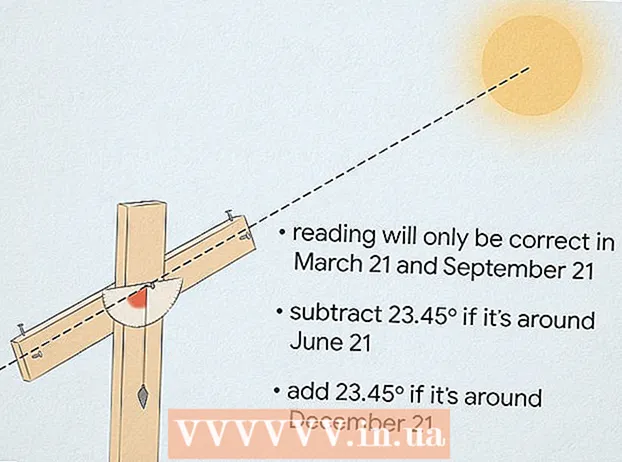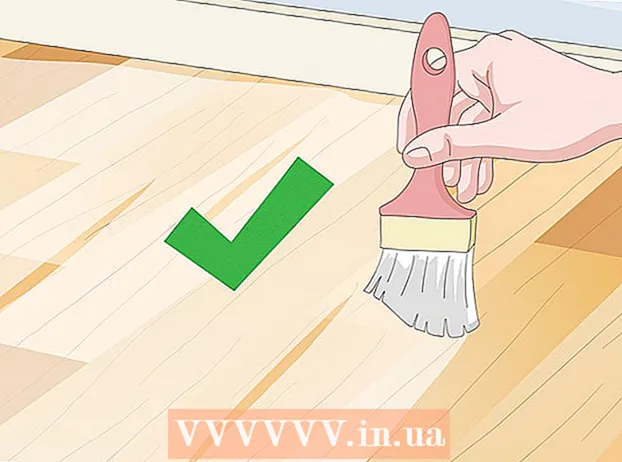Autor:
Judy Howell
Datum Stvaranja:
6 Srpanj 2021
Datum Ažuriranja:
1 Srpanj 2024

Sadržaj
Ako želite izbjeći da vas napadnu drugi korisnici koji ciljaju vašu IP adresu ili samo želite novi mrežni identitet s IP točke gledišta, promjena vaše IP adrese može biti korisna. IP adresu na Macu možete promijeniti u bilo kojem trenutku u Postavkama sustava.
Kročiti
Metoda 1 od 2: Promijenite IP adresu
 Kliknite Appleov logo i odaberite "System Preferences".
Kliknite Appleov logo i odaberite "System Preferences". Kliknite ikonu "Mreža".
Kliknite ikonu "Mreža". Na lijevoj bočnoj traci prozora System Preferences (Sistemske postavke) kliknite vrstu mreže koju koristite. Na primjer, kliknite "wifi" ako koristite bežičnu internetsku vezu.
Na lijevoj bočnoj traci prozora System Preferences (Sistemske postavke) kliknite vrstu mreže koju koristite. Na primjer, kliknite "wifi" ako koristite bežičnu internetsku vezu.  Kliknite gumb „Napredno ...”U donjem desnom dijelu prozora System Preferences.
Kliknite gumb „Napredno ...”U donjem desnom dijelu prozora System Preferences. Kliknite karticu “TCP / IP”.
Kliknite karticu “TCP / IP”. Kliknite padajući izbornik pored "Konfiguriranje IPv4" i odaberite "Preko DHCP-a s ručnom adresom".
Kliknite padajući izbornik pored "Konfiguriranje IPv4" i odaberite "Preko DHCP-a s ručnom adresom".- Također možete odabrati da kliknete "Obnovi DHCP zakup" kako bi vaše računalo automatski generiralo nove IP adrese za vas.
 Unesite željenu IP adresu u polje s oznakom “IPv4 Address”.
Unesite željenu IP adresu u polje s oznakom “IPv4 Address”. Kliknite "U redu", a zatim "Primijeni". Vaša IP adresa sada će biti promijenjena.
Kliknite "U redu", a zatim "Primijeni". Vaša IP adresa sada će biti promijenjena.
2. metoda od 2: Korištenje proxy poslužitelja
 Kliknite Appleov logo i odaberite "System Preferences".
Kliknite Appleov logo i odaberite "System Preferences". Kliknite ikonu "Mreža".
Kliknite ikonu "Mreža". Na lijevoj bočnoj traci prozora System Preferences (Sistemske postavke) kliknite vrstu mreže koju koristite.
Na lijevoj bočnoj traci prozora System Preferences (Sistemske postavke) kliknite vrstu mreže koju koristite. Kliknite "Napredno ..."A zatim na kartici" Proxies ".
Kliknite "Napredno ..."A zatim na kartici" Proxies ". Postavite kvačicu pored željenog protokola u odjeljku "Odaberite protokol za konfiguriranje".
Postavite kvačicu pored željenog protokola u odjeljku "Odaberite protokol za konfiguriranje".- Odaberite protokol “SOCKS Proxy” ako niste sigurni koji protokol odabrati. Protokol "SOCKS Proxy" često se koristi za slanje "paketa" putem proxyja između klijenata i poslužitelja. Uz to, protokol je učinkovit u promicanju cjelokupne sigurnosti i skrivanju adresa klijenta aplikacije.
 U prazno polje na vrhu prozora System Preferences unesite IP adresu željenog proxy poslužitelja.
U prazno polje na vrhu prozora System Preferences unesite IP adresu željenog proxy poslužitelja.- Ako koristite proxy SOCKS, možete otići na popis SOCKS proxyja na [1] da biste odabrali IP adresu tipa 4 ili 5.
 Kliknite "U redu", a zatim "Primijeni". Sada ćete biti povezani s navedenim proxy poslužiteljem.
Kliknite "U redu", a zatim "Primijeni". Sada ćete biti povezani s navedenim proxy poslužiteljem.
Savjeti
- Ako želite blokirati ili prikriti trenutnu IP adresu, razmislite o upotrebi proxy poslužitelja umjesto da promijenite svoju IP adresu. Znajte da s proxy poslužiteljem možete izgubiti brzinu veze, ali da mrežni identitet držite anonimnim bez potrebe za promjenom IP adrese.